PS怎么把鲜奶商业产品合成发布时间:暂无
1. 【Ctrl+N】新建画布,拖入要用的的素材。拖入【天空】和【远山】素材,降低远山的不透明度。
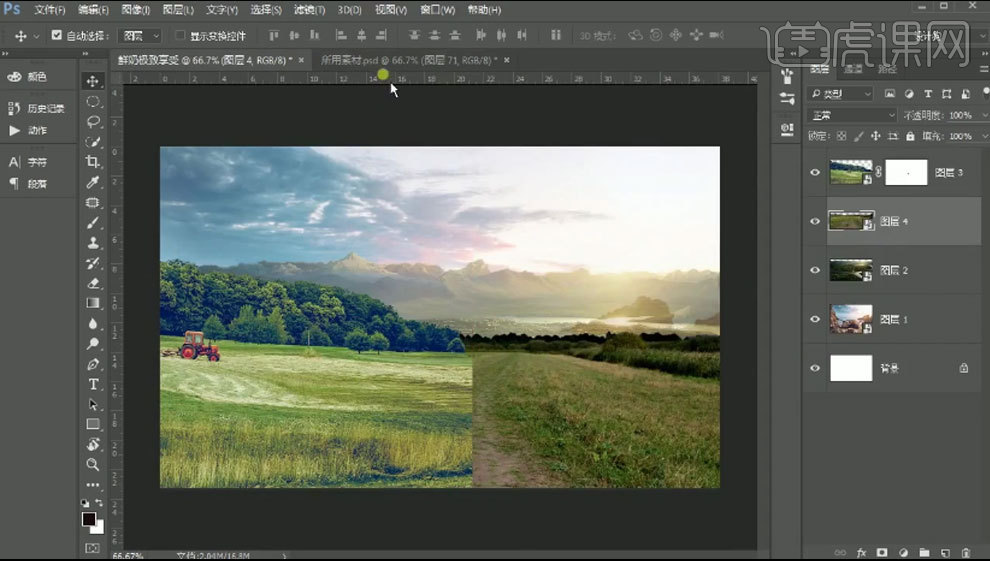
2. 再拖入【中景】素材,【Ctrl+T】右键选择【水平翻转】,调整位置。添加【蒙版】,用【画笔】擦掉多余的部分。再按住【Alt】键拖动复制一个,放在左侧,删除蒙版。再添加【蒙版】,擦掉多余部分。
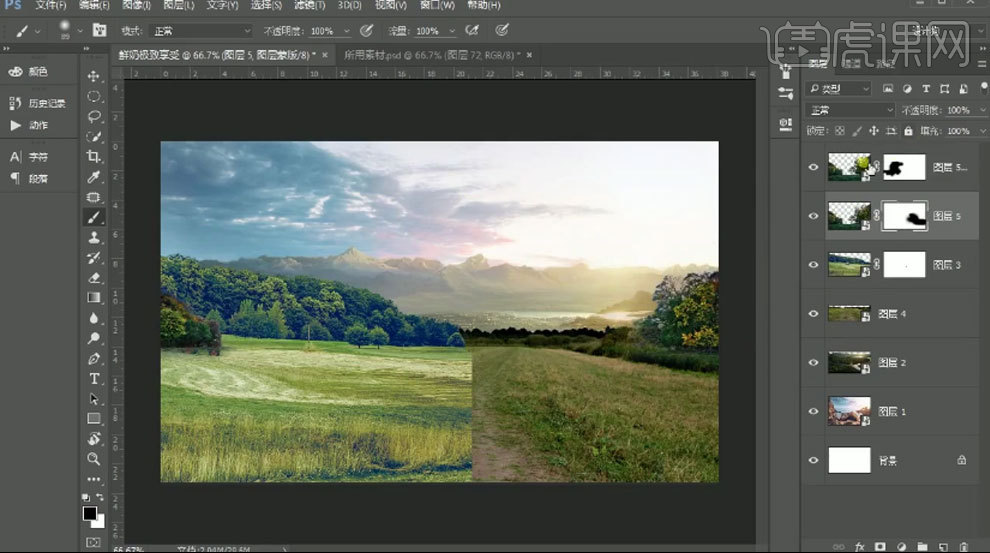
3. 拖入【草地】,添加【蒙版】,擦掉多余部分。复制一个,水平翻转,调整位置。用【画笔】将这两个素材融合。【Ctrl+G】编组,【S】仿制图章工具,新建【图层】,盖印一些草地,是草不相同。
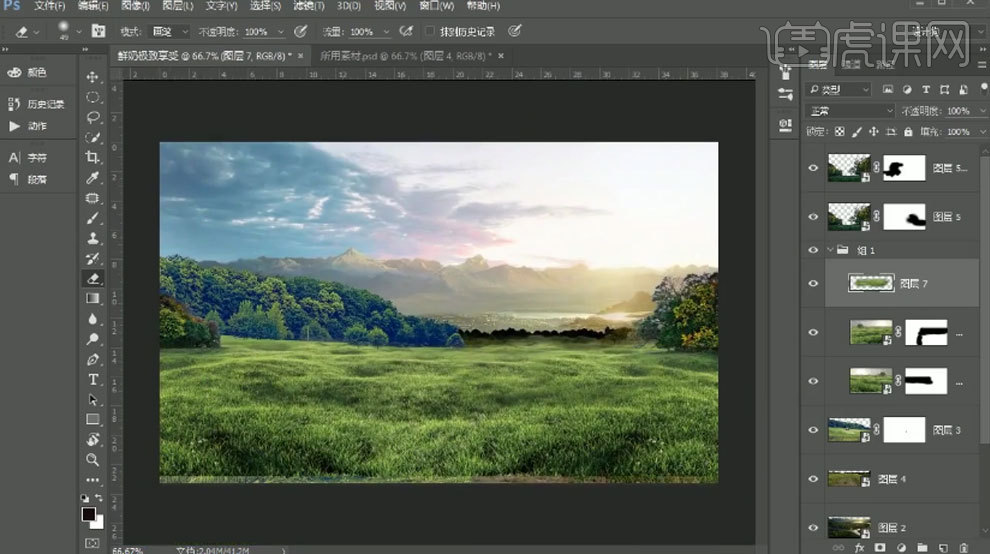
4. 再拖入其它草地,调整位置。拖入【人物】、【沙发】和【牛奶】素材,调整位置。降低小孩不透明度,用【钢笔工具】勾勒遮挡小孩的沙发,【Ctrl+Enter】路径转为选区,给小孩添加【蒙版】,恢复不透明度。

5. 拖入奶牛相关素材,编组。将奶牛进行拟人化处理,调整素材位置。添加【蒙版】,用【画笔】擦掉多余的部分。
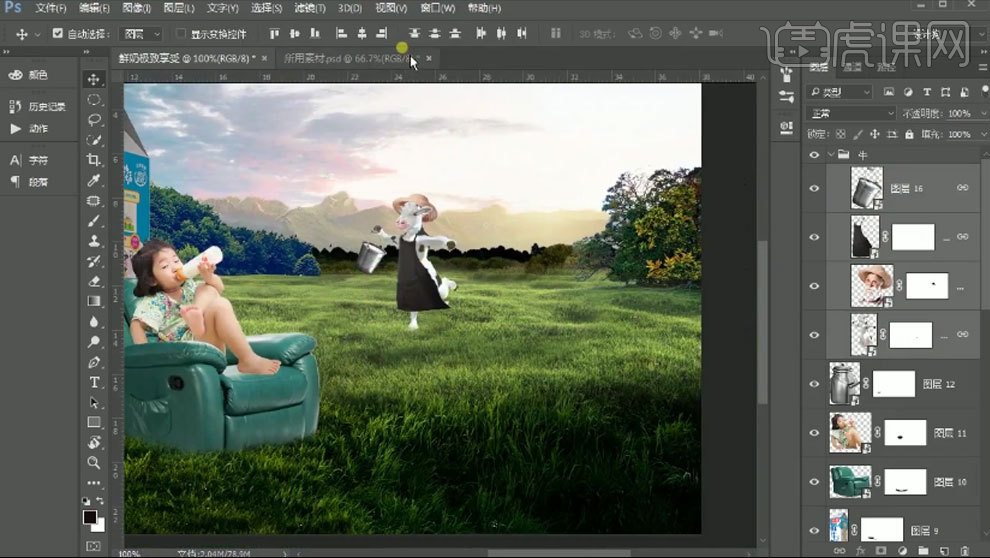
6. 拖入【牛】和【人物】,调整位置。【Ctrl+G】将物体分别编组。

7. 给前面得草地添加【色相/饱和度】,选择黄色通道,调整色相偏黄色,降低饱和度,增加明度。选择【绿色】,调整色相偏黄色,降低饱和度,增加明度。

8. 再添加【曲线】,提高亮度,将黑色提灰。添加【可选颜色】,选择中性色,增加黄色和洋红。选择黑色,降低洋红,增加黄色、青色和黑色。

9. 将远景的树林编组。给组添加【照片滤镜】,颜色为【黄绿色】,调整浓度。添加【色相/饱和度】,降低蓝色和青色的饱和度。
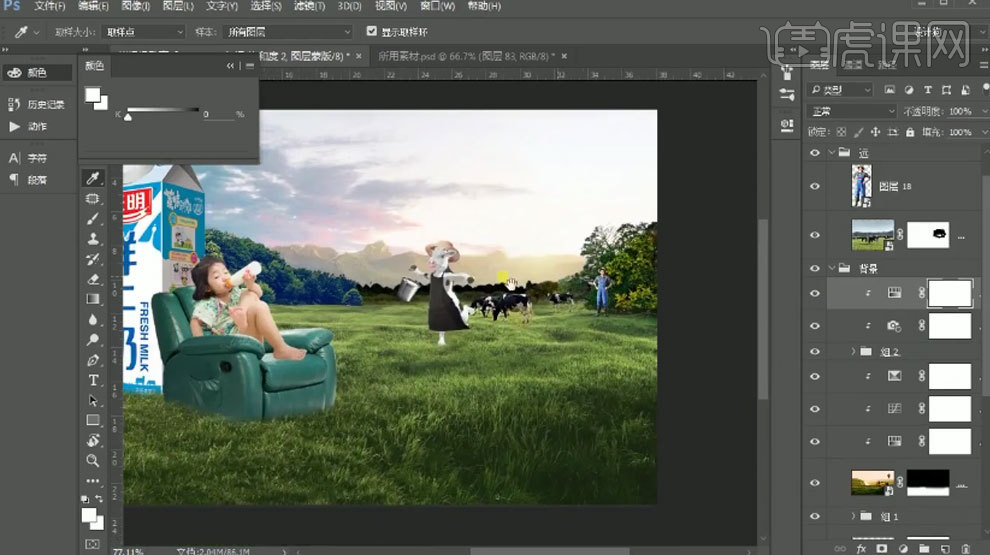
10. 给树林添加【可选颜色】,给黑色和中性色分别加点黄色进去,再降低黑色。添加【色相/饱和度】,选择蓝色和青色,调整色相偏绿色。

11. 再给中间的山添加【曲线】,提亮中间调。添加【色相/饱和度】,选择【着色】,调整色调偏黄绿色。再给左边的树林添加【曲线】,提亮。再添加【色相/饱和度】,降低饱和度。
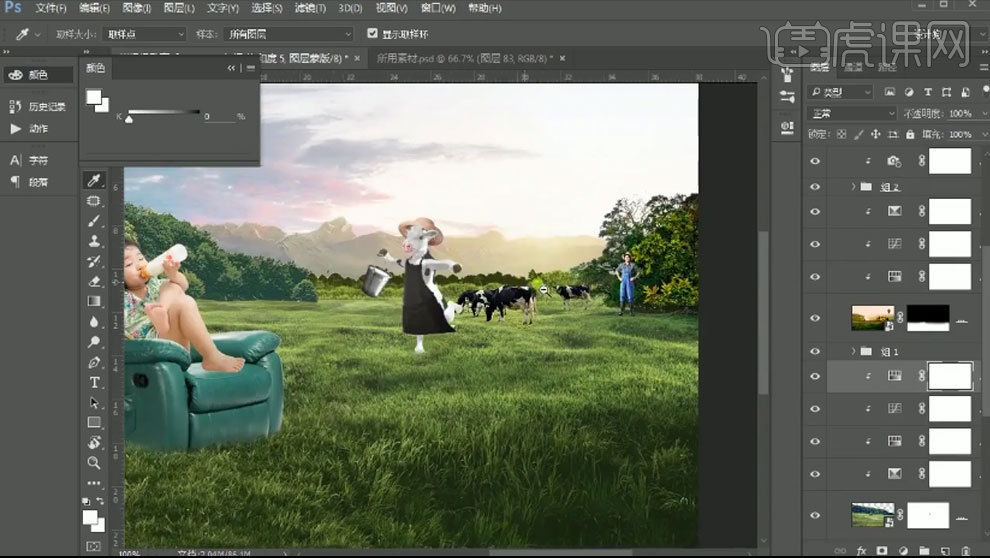
12. 给天空添加【色相/饱和度】,选择蓝色和青色,降低明度。选择洋红和红色,调整色调偏黄色。
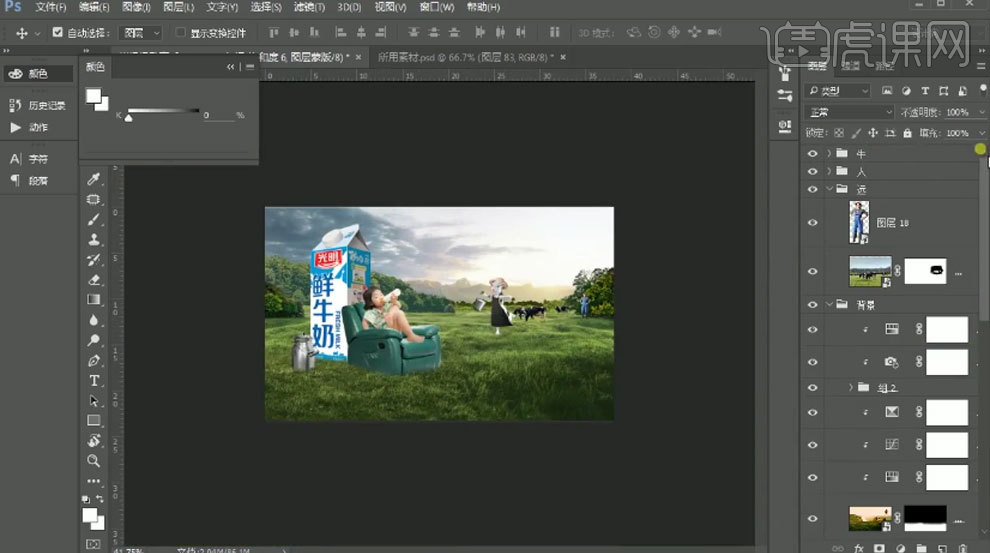
13. 新建【图层】,用【橘黄色画笔】再画面上点一下。模式为【叠加】,降低不透明度。新建【图层】,再将颜色改为【黄色】,缩小画笔,再中间点一下。再新建【图层】,用【浅黄色画笔】在中间点一下。调整位置,【Ctrl+T】放大。这两层的模式为【滤色】。

14. 给天空添加【可选颜色】,选择白色通道,勾选绝对,增加黑色和黄色。添加【曝光度】,调整灰度系数校正。这样阳光的效果才能显现出来。

15. 草地组上方新建【图层】,【Ctrl+Alt+G】创建剪切蒙版。模式为【柔光】,选择【画笔】,吸取天空颜色,降低饱和度,降低明度。在草地上涂抹。用【橡皮檫】过渡下边缘。

16. 再添加【曲线】,降低明度,增强对比度。用【黑色画笔】擦除受光部分。按住【Alt】键拖动复制这个曲线,给前景草地。蒙版填充白色。再用【黑色画笔】擦出亮部。

17. 给树林添加【曲线】,降低明度。【Ctrl+I】蒙版反向。用【白色画笔】擦出暗部。新建【剪切图层】,模式为【柔光】,用【黄色画笔】给光染上些颜色。

18. 新建【剪切图层】,模式为【滤色】,用【浅黄色画笔】涂抹亮部。新建【剪切图层】,模式为【正片叠底】,吸取树的深色,降低明度。绘制它的暗部。
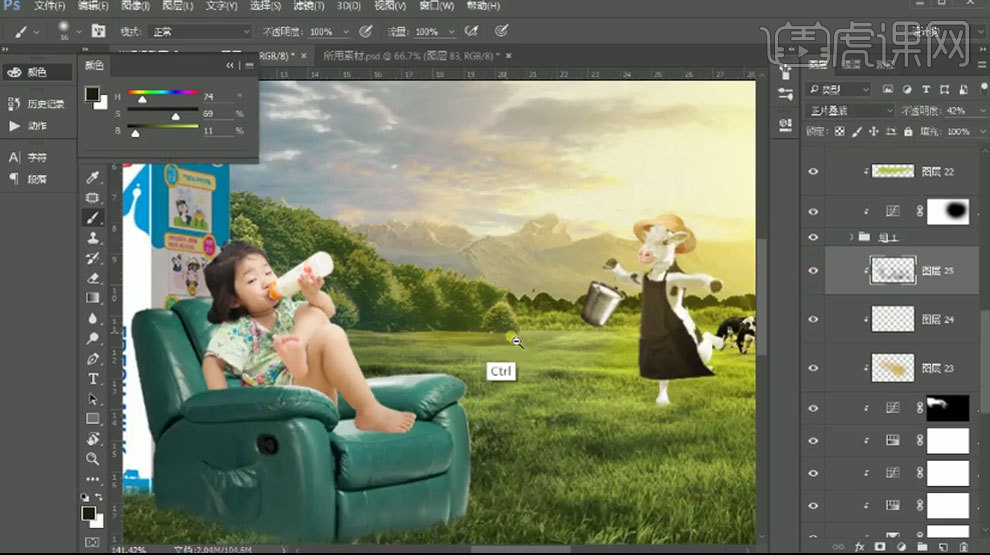
19. 中间草丛上方新建【剪切图层】,模式为【柔光】,用【黄色画笔】加点色彩进去。再新建【剪切图层】,模式为【滤色】,用【浅黄色画笔】提亮受光面。
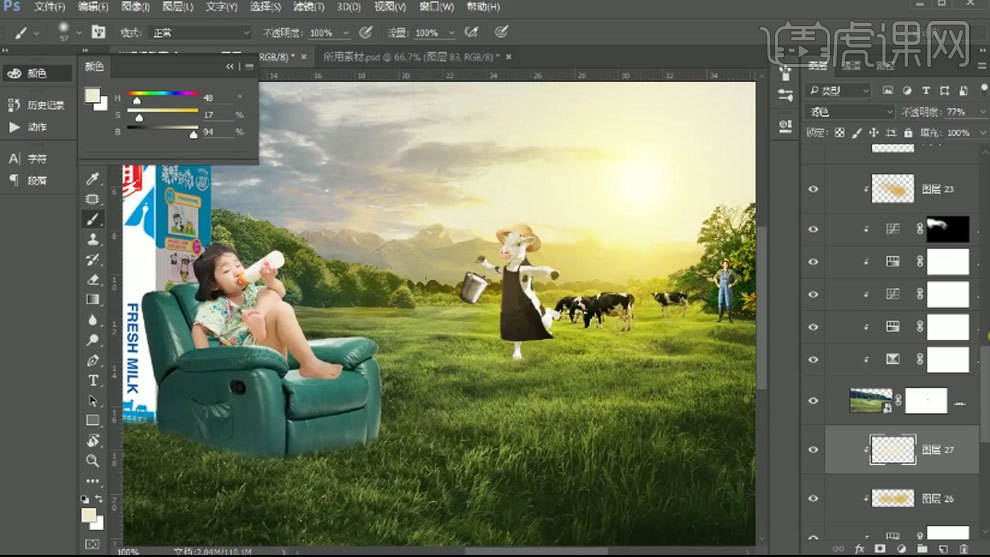
20. 给草地添加【色阶】,提高亮部。给牛添加【曲线】,增加明暗对比。添加【可选颜色】,选择白色,提亮黑色。给人物添加【色阶】,增强对比,压暗整体。添加【色相/饱和度】,降低饱和度。

21. 给奶牛组添加【曲线】,降低中间调。给奶牛添加【色阶】,加强对比,降低整体。给桶添加【可选颜色】,选择黑色,降低黑色。蒙版反向,擦出需要的部分。

22. 给奶牛组添加【曲线】,降低亮部,用【画笔】擦出受光部分。新建【剪切图层】,模式为【滤色】。用【浅黄色画笔】涂抹边缘。再新建【剪切图层】,模式为【柔光】,用【黄色画笔】加点颜色进去。
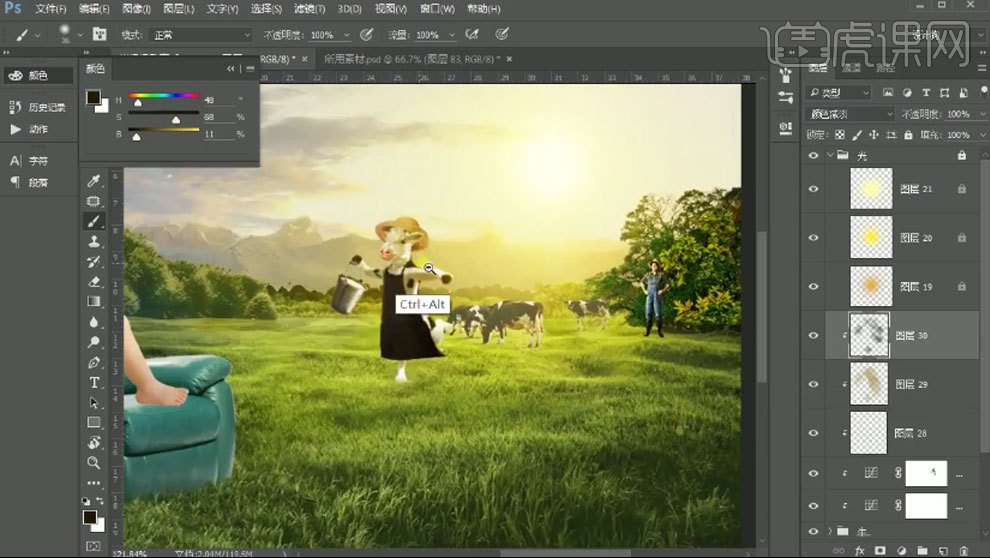
23. 给牛奶添加【曝光度】,调整灰度系数校正。添加【曲线】,提亮。再添加【曲线】,压暗。用【黑色画笔】擦出受光面。

24. 给人组添加【照片滤镜】,颜色为【黄色】,调整浓度。添加【曲线】,降低明度,增强对比。用【画笔】擦出受光面。

25. 新建【剪切图层】,模式为【滤色】。用【浅黄色画笔【Ctrl+单击缩略图】调出单个物体选区,绘制高光。再新建【剪切图层】,模式为【颜色减淡】,用【画笔】加点颜色进去。

26. 沙发图层上方新建【图层】,用【黑色画笔】绘制人物再沙发上的阴影。人物上方新建【剪切图层】,吸取人物的深色,涂抹人物暗部。

27.给背景组添加【曲线】,降低明度。蒙版反向。用【白色画笔】擦出影子。【Ctrl+Alt+Shift+E】盖印图层,转为智能对象。打开【Camera Raw 滤镜】,调整画面整体。

28. 找到装饰素材,点击【图层-复制组】,到画布中。

29.最终效果如图示。

























